Підрахувати кількість знаків в тексті MS Word - досить тривіальна задача, як і кількість слів, прогалин та іншої статистичної інформації. Для виведення статистичної інформації досить клацнути лівою клавішею миші на інформаційне повідомлення «число слів» на рядку стану.
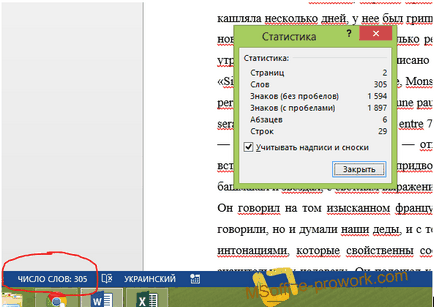
Іноді на рядку стан не відображається статистичних даних з кількістю слів в тексті, в цьому випадку необхідно цю інформацію вивести. Робиться це за допомогою клацання миші по рядку стану і вибору необхідного пункту.
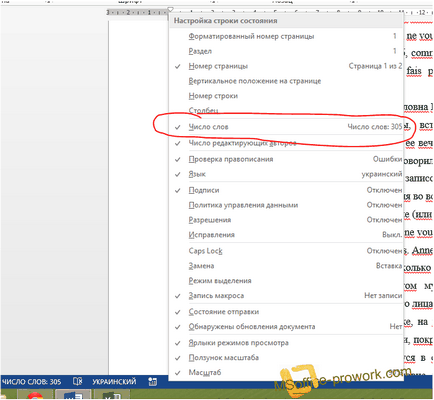
З такою статистичною інформацією все зрозуміло, однак, бувають випадки, коли необхідно порахувати не просто слова і прогалини з абзацами, а малюнки, таблиці або формули. Якщо в тексті йде наскрізна нумерація даних об'єктів (Рис. 1. n), тоді все більш-менш зрозуміло. Просто дивимося на останній номер об'єкта, який нам і скаже кількість всіх об'єктів даного типу (малюнки, таблиці і т.д.), головне не допустити помилки при складанні номерів, якщо вони були складені вручну. Однак, якщо нумерація велася в рамках розділу (Рис. 1.1 ... Рис. 3.4 ... Рис. N.m) тоді задача зводиться до того, щоб вивести суму всіх об'єктів по розділах.
Подібні операції можна зробити вручну, тут же розглянемо, як здійснити такий підрахунок за пару секунд. Більш того, якщо виникне необхідність все пронумеровані об'єкти (малюнки, таблиці ...) можна так само швидко вивести їх в зміст документа.
По-перше, необхідно щоб всі об'єкти в тексті були автоматично пронумеровані за допомогою стилів, як цього домогтися докладно розказано тут. Після виконаних маніпуляцій всі об'єкти в тексті MS Word автоматично нумеруються, досить тільки вибирати необхідний стиль з вікна стилів при підписи об'єкта. Природно, якщо виникне бажання вставити додатковий малюнок на початку або в середині тексту, то перенумерація буде проведена в автоматичному режимі. Те саме можна сказати і до видалення об'єкту.
Все це було описано в статті, тут же розглянемо можливість швидкого виведення списку об'єктів в зміст (при необхідності) і підрахунку їх без повзання по всьому тексту вишукуючи останній малюнок кожного розділу.
Отже, що ж потрібно зробити? Як би просто це не звучало, але якщо всі об'єкти були оформлені відповідно до наших рекомендацій, то досить тільки привласнити певний рівень стилю оформлення певного об'єкта, наприклад, малюнка.
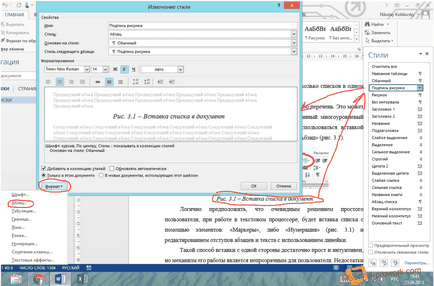
Після цього в розділі «Абзац» привласнити необхідний рівень стилю.
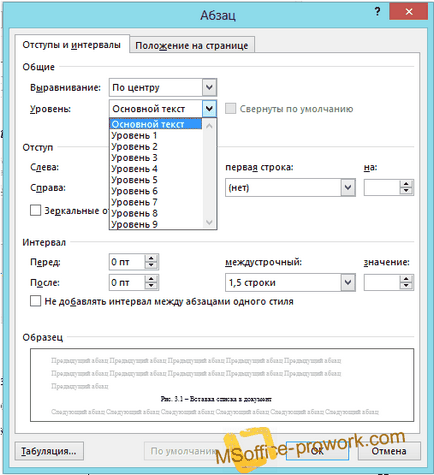
Що стосується рівня, який слід вибрати, тут краще вибрати на один рівень нижче, ніж використовується в тексті. Що мається на увазі, якщо у тексті використовуються заголовки 1 та 2-го рівнів, тоді вибираємо 3й, якщо 1, 2, 3-й, тоді 4й і т. Д. Як правило більше 3х рівнів заголовків не використовуються в текстах, а більшість взагалі обходиться 2ма. Однак, це просто рекомендація, якщо для підпису малюнка привласнити рівень заголовка 2, то все також буде працювати, просто при оновленні загального змісту назви малюнків буду також бути присутнім, якщо при створенні змісту вручну й вказати, що відображення не потрібно. Більш докладно описано в нашому матеріалі про створення складних змістів.
Після присвоєння стилю рівня (в нашому випадку було присвоєно 2й рівень) все малюнки стали відображатися в панелі навігації.
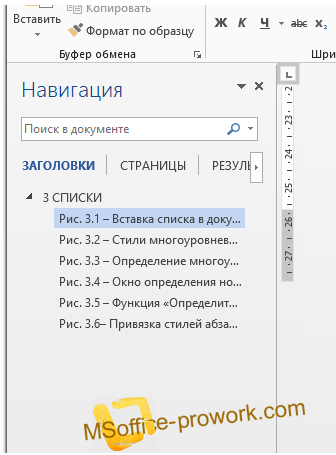
Природно тепер не скласти праці подивитися на загальну кількість малюнків в тексті або ж взагалі вивести окремий список з ілюстраціями або таблицями, наприклад.
Це не єдиний спосіб підрахунку ілюстрацій або ж створення переліку з необхідними об'єктами. У текстовому процесорі MS Word існує такий інструмент з вкладки «Посилання» / «Список ілюстрацій», однак, спосіб описаний вище (побудований на менеджері стилів) надає більш широкі можливості до оформлення самого документа і його похідних.